ps人像重影虚影教程(被迫和陌生人合影)
我们在拍照时,常常不得不与他人合影,特别是在旅游旺季,背景嘈杂,画面内容纷杂零乱,这时我们又需要用到PS了,轻松虚化背景,瞬间让你在人群中,变成最亮眼的那个,一起来看看怎么操作的吧。
工具/材料:
电脑、photoshopcs6、图片素材一张
方法步骤:
1、用PS打开准备好的图片素材,Ctrl J复制背景图层,备份原图片,这是新手学习PS必须养成的一个好习惯。

2、观察这张图片,一对新人在拥挤嘈杂的地铁上甜蜜对望,是不是传达给我们“我的眼里只有你”的一种幸福,来,现在我们帮这对新人,把周围嘈杂的背景虚化,这一刻,世界是属于他们的。在工具栏里选择“套索工具--磁性套索工具”,精细地把一对新人框选出来。
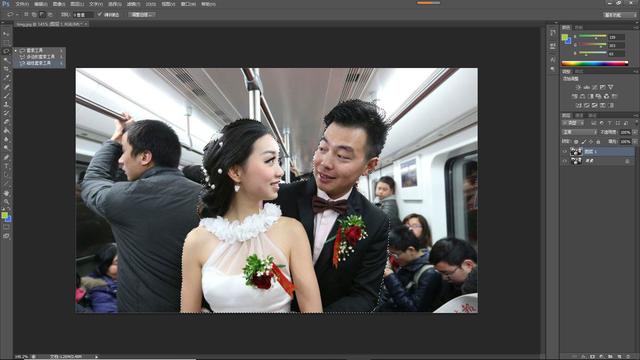
3、执行“选择--反向”(快捷键Ctrl Shift I)命令,把需要模糊的部分建立起了选区。

4、执行“滤镜--模糊--镜头模糊”命令,在镜头模糊界面,通过调节半径大小来调节模糊程度,这里半径我们填15,点击“确定”,完成了,是不是,一瞬间,一对新人变得更加亮眼了。学会的伙伴们,一起操作起来吧。


5、划重点:

PS让生活更精彩!每天学一点PS,轻松学习,快乐工作!欢迎关注、收藏、评论和转发!
,免责声明:本文仅代表文章作者的个人观点,与本站无关。其原创性、真实性以及文中陈述文字和内容未经本站证实,对本文以及其中全部或者部分内容文字的真实性、完整性和原创性本站不作任何保证或承诺,请读者仅作参考,并自行核实相关内容。文章投诉邮箱:anhduc.ph@yahoo.com






